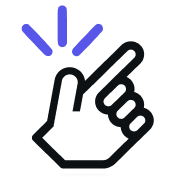Este processo permite centralizar e organizar chats e marcadores do Whatsapp na Caixa de Entrada da Equipe, facilitando a colaboração e o gerenciamento.
Passo 1: Clique no botão Backup e Sincronização na barra lateral direita
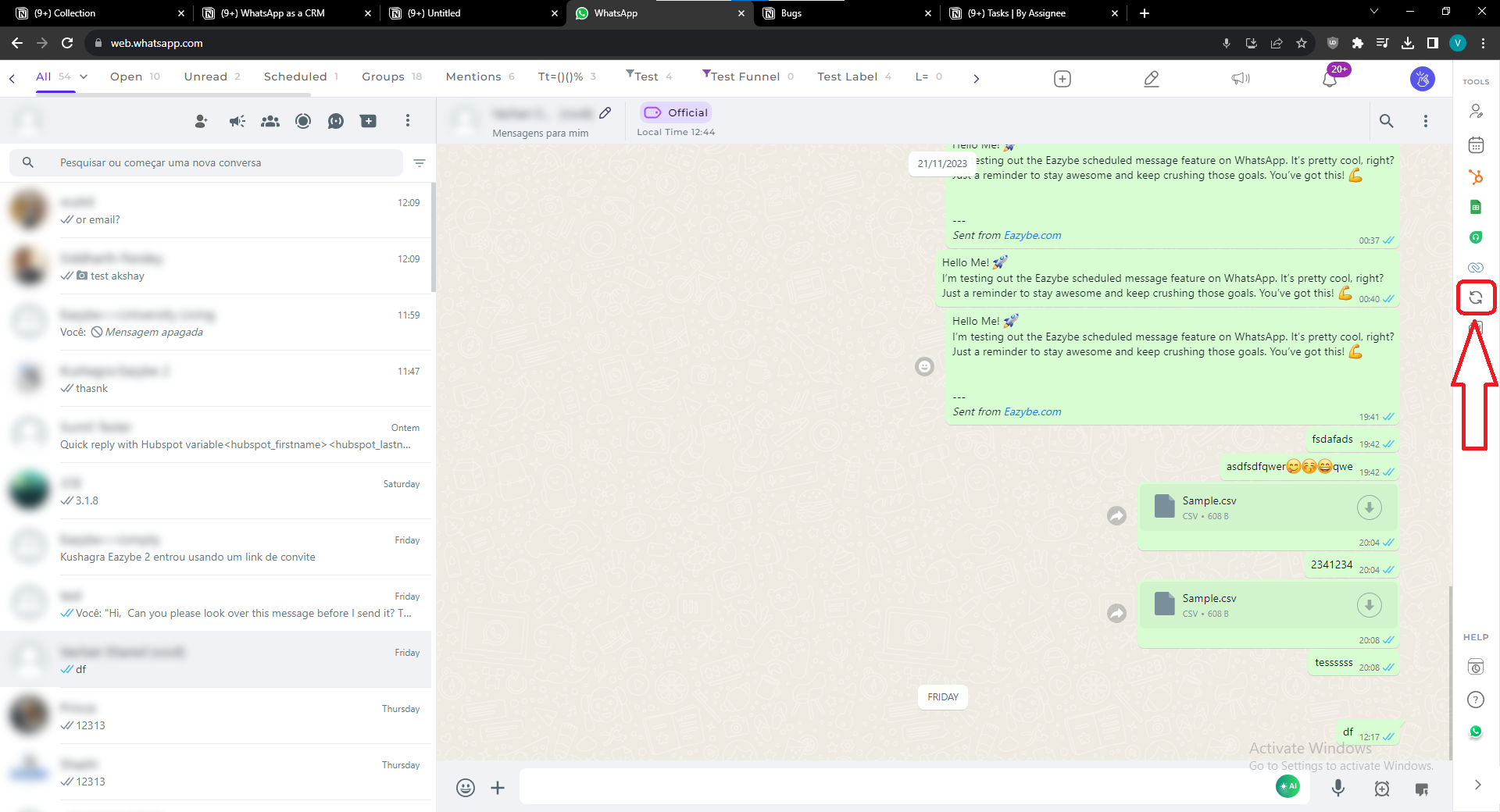
Passo 2: Selecione os rótulos individuais ou todos os rótulos para sincronizar com a Caixa de Entrada da Equipe
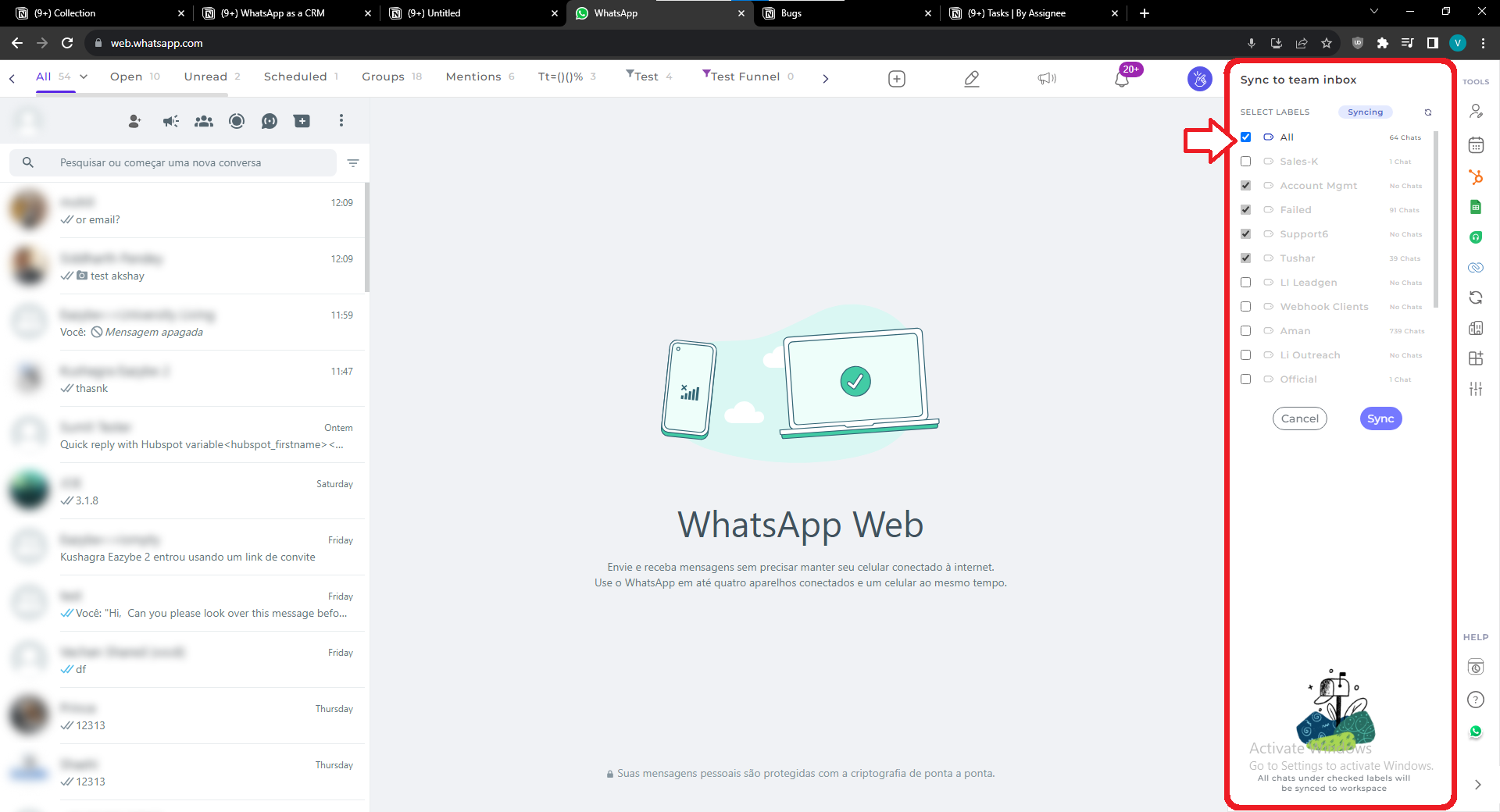
Passo 3: Clique no ícone de Sincronização para salvar suas configurações
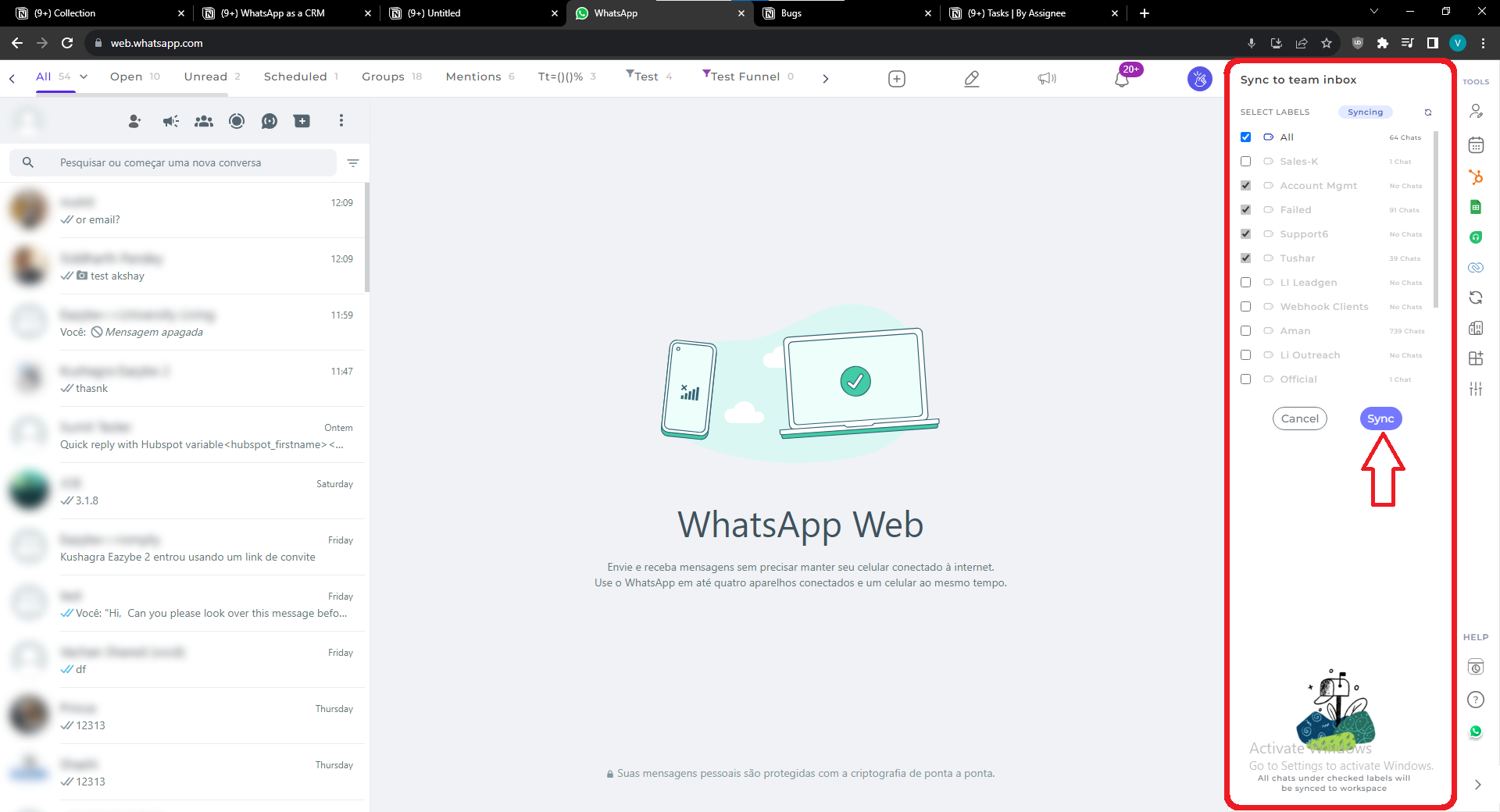
Para Administradores → Por favor, forneçam permissões do Google Drive para toda a Organização.
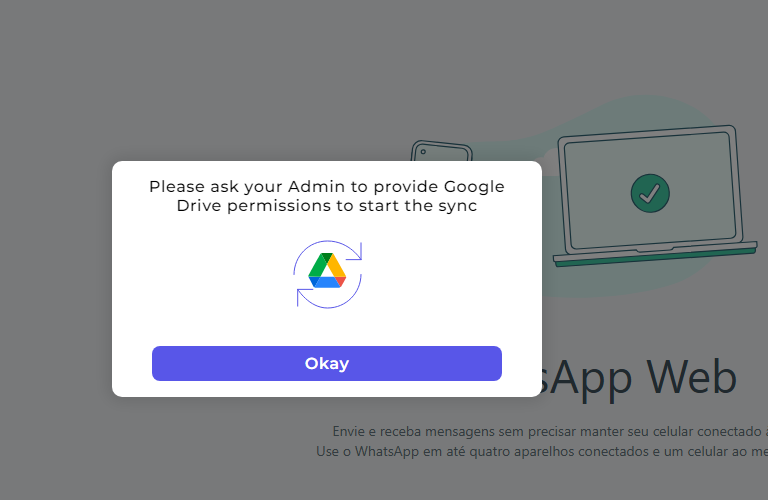
Perguntas frequentes sobre backup e sincronização
- Posso escolher rótulos específicos para sincronizar ou é um processo de tudo ou nada?
Você tem a flexibilidade de escolher rótulos individuais ou sincronizar todos os rótulos com o Team Inbox, fornecendo personalização com base em suas preferências.
- Existe um ícone de sincronização que indica o status do processo de sincronização?
Sim, há um ícone de sincronização no qual você pode clicar para iniciar e salvar as configurações de sincronização.
- Há alguma permissão necessária para que os administradores sincronizem bate-papos e marcadores do Whatsapp?
Sim, os administradores precisam fornecer permissões do Google Drive para toda a organização para que a sincronização seja bem-sucedida.
- Posso desfazer ou interromper o processo de sincronização depois de iniciado?
Sim, os usuários podem desmarcar os rótulos selecionados usando a caixa de seleção e a sincronização será interrompida imediatamente.
- Há alguma limitação de armazenamento para bate-papos e marcadores do Whatsapp armazenados em backup?
As limitações de armazenamento, se houver, estão relacionadas à capacidade do seu Google Drive. O Chatbackup consumirá armazenamento mínimo.
- Com que frequência o backup e a sincronização são feitos?
A frequência de backup e sincronização está definida para ser feita automaticamente em 5 minutos. O backup de conversas pode ser visto na Caixa de entrada da equipe aqui: https://workspace.eazybe.com/team-inbox/